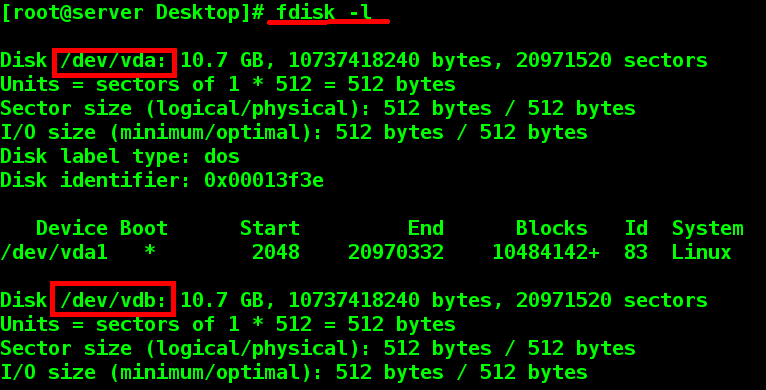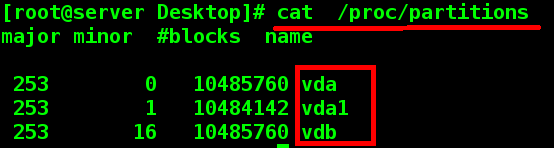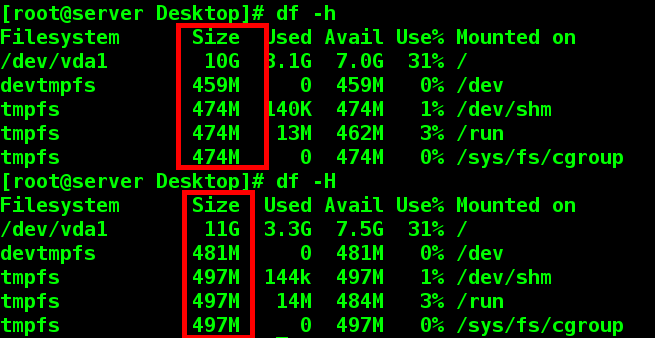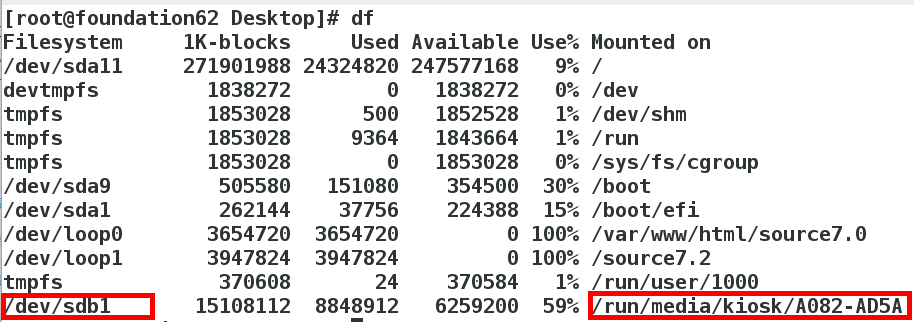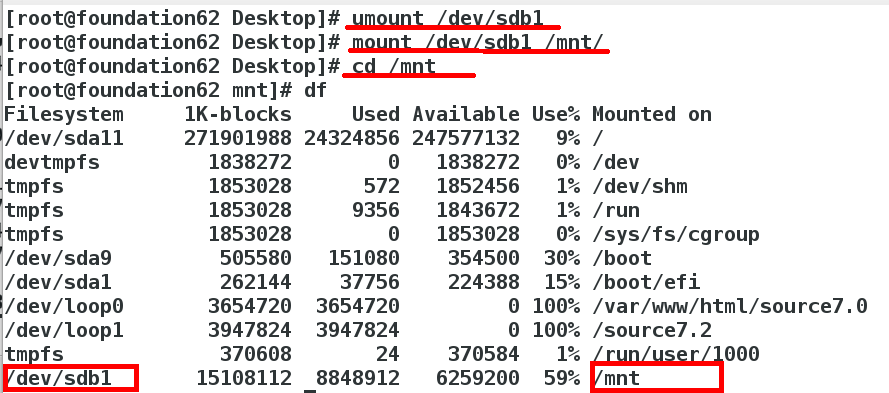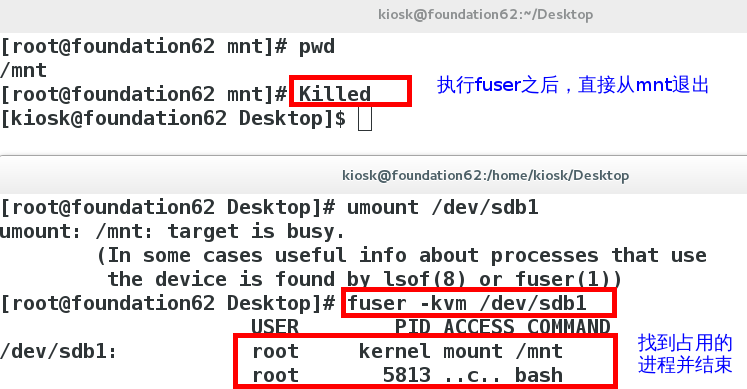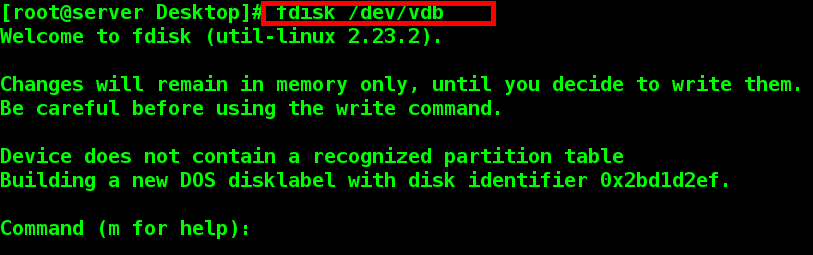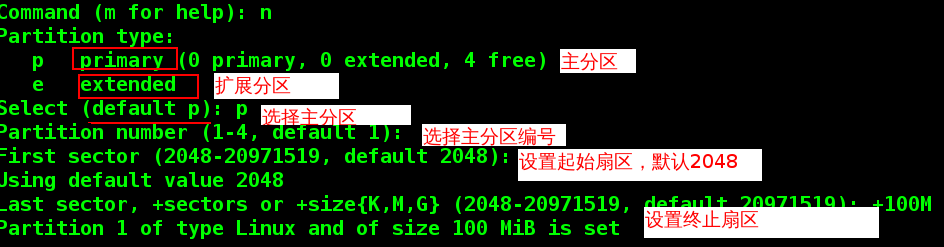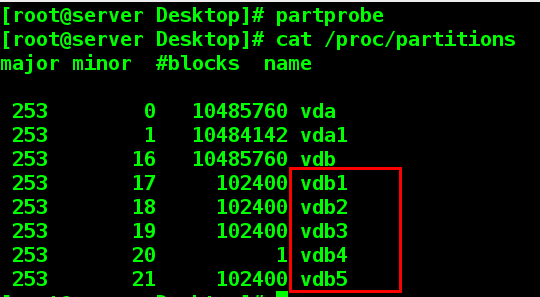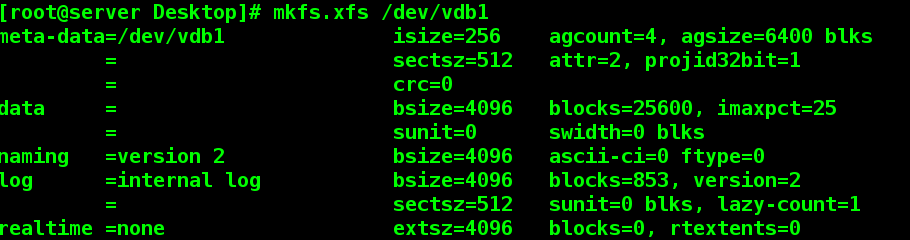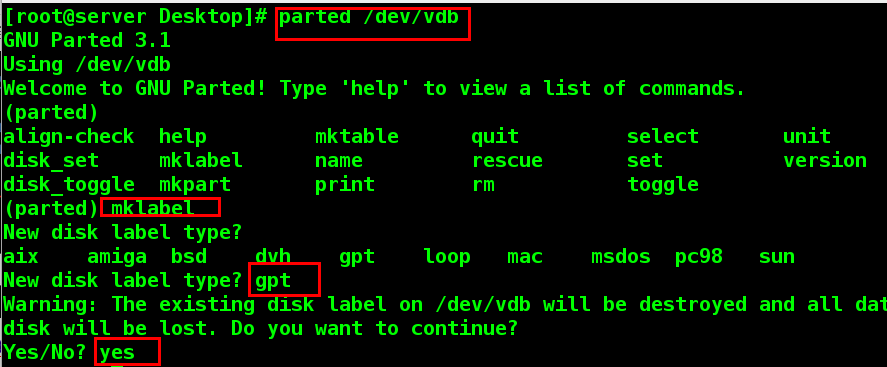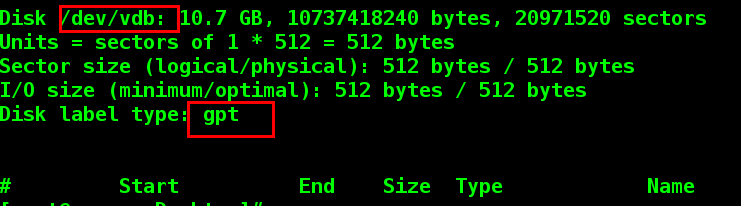一、查看系统中的设备
1.设备名称的理解
/dev/sda1 sata硬盘,a1表示第一块硬盘中的第一个分区
/dev/cdrom 光驱
/dev/mapper/* 系统中的虚拟设备
2、发现系统中的设备fdisk -l 查看系统中真实存在的设备
cat /proc/partitions 查看系统中被系统识别的设备
3、blkid 查看真实存在且可用的设备
4、查看挂载的设备
df -H ## 1000
三者的关系为:
二、设备的管理
1.u盘插入电脑中为/dev/sdb1
umount /dev/sdb1
mount /dev/sdb1 /mnt/
cd /mnt/
执行 umount /dev/sdb1 取消挂载失败,有进程在执行
一般原因是因为当前路径在此挂载点,或者此目录下有进程
打开另一个shell
fuser -kvm 找到那个进程并且杀死,再执行umount /dev/sdb1 则可成功
设备的挂载方式:
mount -o ro /dev/sdb1 /mnt/ ##只读
执行mount查看挂载方式
mount -o remount,rw /dev/sdb1 ##更改为读写
查看挂载方式:
三、分区管理
1、mbr主引导分区446个字节
2、mtp主分区表64个字节
3、硬盘的有效性标示“55aa”占用2字节
4、一个主分区占用16个字节记录分区信息
5、一块硬盘上如果用mbr的分区方式最多可以存在4个主分区
6、主分区 主分区表记录主分区
7、拓展分区 主分区表记录拓展分区
8、逻辑分区 拓展分区记录逻辑分区分区的划分:
fdisk -l 查找当前可用于分区的设备
fdisk /dev/vdb ##进入划分区
对常用的命令解释如下:
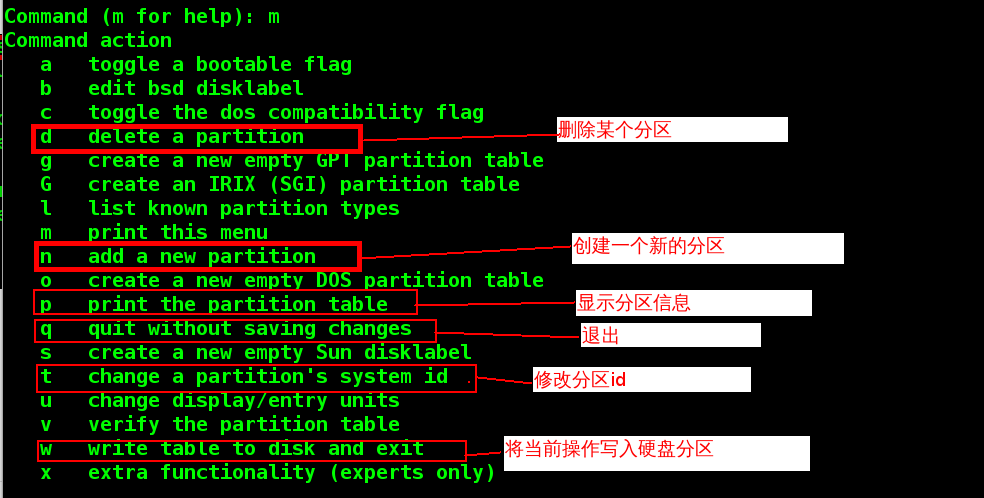
partprobe ##同步分区表
cat /proc/partitions ##查看系统识别的分区信息
mkfs.xfs /dev/vdb1 ##格式化设备,在设备上安装文件系统xfs
只有格式化之后的分区才可以进行挂载!
mount /dev/vdb5 /mnt ##临时挂载
blkid ##查看可用设备,可以看到被格式化好的 /dev/vdb1
对分区进行永久挂载:
vim /etc/fstab ##永久挂载
做如下修改:
mount -a #使/etc/fstab中记录的挂载策略生效
设定分区方式为gpt
parted /dev/vdb ##对所要改变分区方式的位置进行操作
fdisk -l 查看分区信息 ,更改成功~